Конфиденциальность и службы геолокации в ОС iOS и iPadOS
Узнайте, как настройки конфиденциальности и службы геолокации помогают защитить ваши личные данные на устройствах iPhone, iPad и iPod touch.
Настройки конфиденциальности
Настройки конфиденциальности в iOS и iPadOS позволяют управлять доступом приложений к информации, хранящейся на устройстве. Например, можно разрешить приложению социальной сети использовать камеру, чтобы вы могли делать снимки и отправлять их с помощью этого приложения. Вы также можете разрешить доступ к своим контактам, при этом приложение для обмена сообщениями сможет находить друзей, уже использующих это приложение.
В меню «Настройки» > «Конфиденциальность» можно просмотреть список приложений, которым предоставлен доступ к информации определенного типа. Это же меню используется для предоставления или отзыва доступа в будущем. Это распространяется на доступ к следующим элементам:
- Службы геолокации
- Контакты
- Календари
- Напоминания
- Фото
- Bluetooth
- микрофон,
- распознавание речи,
- камера
- Здоровье
- HomeKit,
- медиа и Apple Music,
- исследование,
- файлы и папки,
- движение и фитнес.

На своем устройстве в этом списке вы можете выбрать тип данных, чтобы узнать, какие приложения запрашивали разрешение на их использование. Приложение не появится в списке, пока оно не запросит разрешение на использование ваших данных. Вы можете добавить или удалить разрешение для любого приложения, которое запрашивало доступ к данным. Если вы предоставили приложению доступ к определенному типу данных, оно сможет получить доступ только к данным этого типа.
Если вы входите в iCloud, приложения по умолчанию получают доступ к iCloud Drive. Вы также можете просматривать список приложений, которым разрешено использовать iCloud, и управлять ими в меню «Настройки» > iCloud.
Если вы разрешаете приложениям или веб-сайтам сторонних разработчиков использовать ваши данные или текущие данные о вашей геопозиции, вы подпадаете под действие их условий использования, политик конфиденциальности и правил. Чтобы узнать, как определенные приложения и веб-сайты используют данные о геопозиции и другие сведения, ознакомьтесь с их условиями, политиками конфиденциальности и правилами.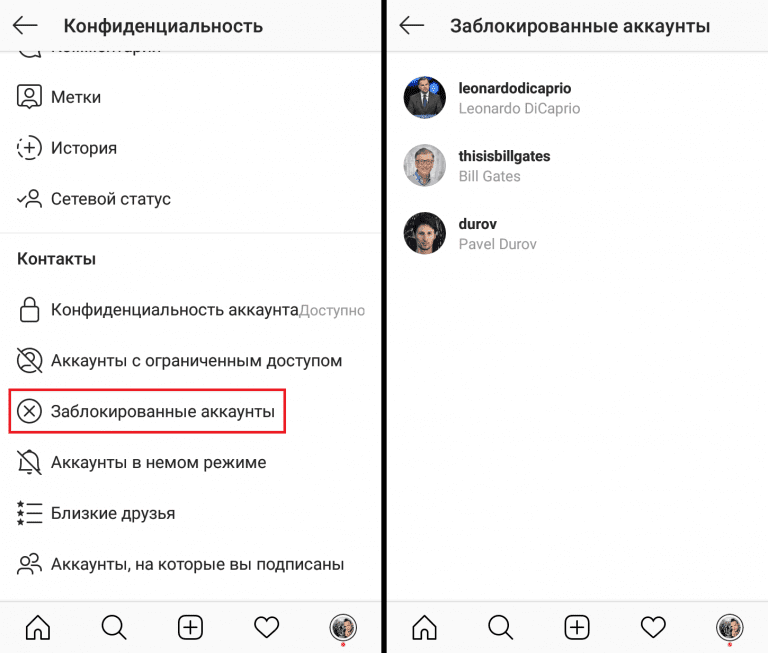
Использование служб геолокации на устройствах
C вашего разрешения службы геолокации позволяют приложениям и веб-сайтам (включая приложения «Карты», «Камера», «Погода» и другие) использовать данные сотовой сети1, сетей Wi-Fi2, GPS3 и Bluetooth4 для примерного определения вашей геопозиции5.
В приложениях, которые используют эти данные, например «Карты», ваше текущее (приблизительное) местонахождение отмечается голубым маркером. Если в приложении «Карты» ваша геопозиция не может быть точно определена, то вы увидите голубой круг вокруг маркера. Радиус круга зависит от точности определения — чем он меньше, тем выше точность. Когда службы геолокации активированы, в строке состояния появится изображение чёрной или белой стрелки.
Доступность карт и маршрутов, а также корректность работы приложений, использующих данные о геопозиции, зависит от услуг передачи данных. Эти услуги могут быть изменены и доступны не во всех регионах. В связи с этим карты, маршруты или информация о местонахождении могут быть неточными, неполными либо вообще отсутствовать. Чтобы уточнить информацию, сравните данные, отображаемые на экране устройства, с окружающей вас обстановкой и ориентируйтесь по дорожным указателям.
Эти услуги могут быть изменены и доступны не во всех регионах. В связи с этим карты, маршруты или информация о местонахождении могут быть неточными, неполными либо вообще отсутствовать. Чтобы уточнить информацию, сравните данные, отображаемые на экране устройства, с окружающей вас обстановкой и ориентируйтесь по дорожным указателям.
Дополнительные сведения см. в статье Службы геолокации и конфиденциальность.
Запрос разрешения на использование данных о вашем местоположении
При первой попытке получить данные о вашей геопозиции приложение запросит разрешение. Вы увидите сведения о приложении, которое запрашивает доступ к вашей геопозиции, а также о причине, по которой требуется такой доступ.
Некоторым приложениям доступ к геопозиции требуется только при их использовании. Приложение считается «используемым», если вы работаете с ним в активном режиме или если оно использует данные о геопозиции в фоновом режиме. Во втором случае в строке состояния будет отображаться синий индикатор.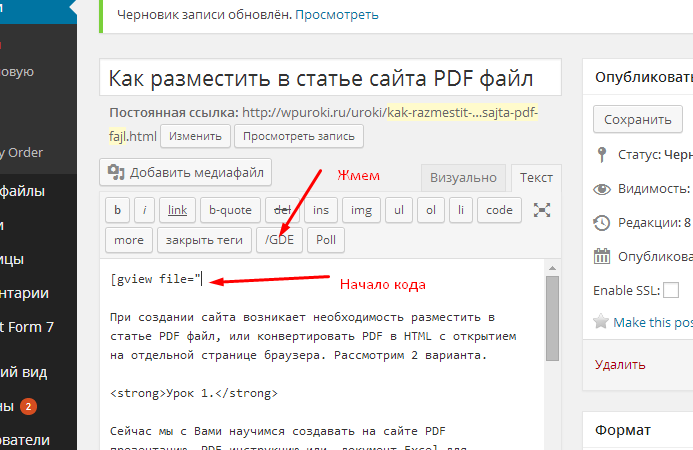
Если вы предоставили приложению разрешение «Используя», оно может запросить разрешение на использование данных о вашей геопозиции при работе в фоновом режиме.
Если вы разрешаете приложению использовать данные о вашей геопозиции в фоновом режиме, ваше устройство будет время от времени напоминать вам о том, что приложение использует данные о вашей геопозиции, и отображать эти сведения на карте. Также появится запрос, следует ли по-прежнему разрешать приложению использовать данные о вашей геопозиции при работе в фоновом режиме.
В iOS 13 и iPadOS 13 можно нажать «Разрешить один раз», чтобы приложение получило доступ к данным о геопозиции только при одном сеансе работы (один раз). Если вы закроете приложение, а потом запустите его снова, и оно снова попытается получить доступ к данным о вашей геопозиции, запрос будет выведен ещё раз. Приложения не будут использовать данные о вашей геопозиции, пока не запросят (и не получат) ваше разрешение.
Вы можете передумать в любое время и обновить свои настройки в меню «Настройки» < «Конфиденциальность» < «Службы геолокации».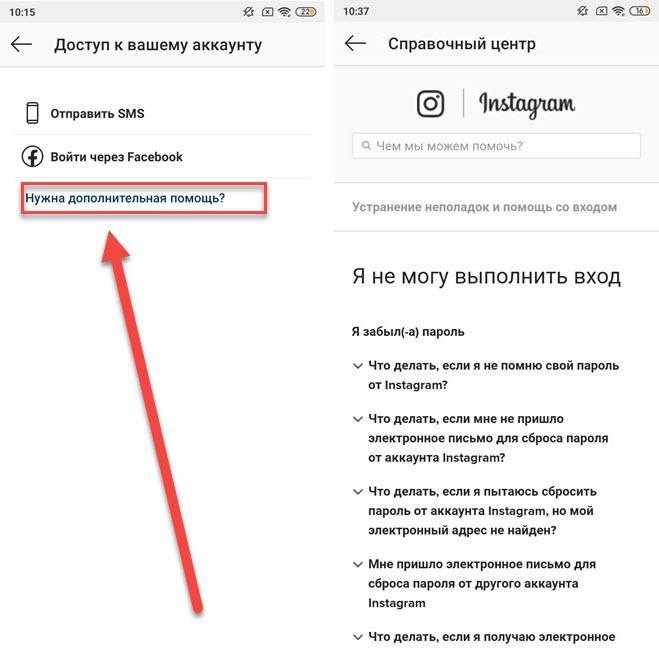
Включение и отключение служб геолокации
Включить или отключить службы геолокации можно в меню «Настройки» > «Конфиденциальность» > «Службы геолокации». Службы геолокации можно включить при первоначальной настройке устройства в приложении «Ассистент настройки» или в любое время с помощью параметра «Службы геолокации». Доступ к данным служб геолокации можно настроить индивидуально для каждого приложения и системной службы. Если службы геолокации отключены, приложения не могут использовать данные о вашей геопозиции независимо от того, в каком режиме они работают: активном или фоновом. Это ограничит возможности многих приложений Apple и сторонних разработчиков.
Если вы хотите сбросить все настройки геолокации до заводских по умолчанию, перейдите в меню «Настройки» > «Основные» > «Сброс» и нажмите «Сбросить геонастройки». После сброса настроек геолокации и конфиденциальности приложения прекратят использовать данные о вашем местоположении, пока вы не дадите им на это разрешение.![]()
Настройки > Конфиденциальность > Службы геолокации.
«Настройки» > «Конфиденциальность» > «Службы геолокации» > «Системные службы».
Повышение точности геолокации по сигналу GPS
Точность геолокации по сигналу GPS зависит от количества спутников GPS в зоне видимости. Чтобы обнаружить все спутники в зоне видимости, устройству может потребоваться несколько минут. Чем больше спутников будет найдено, тем выше будет точность определения. Чтобы повысить точность геолокации по сигналу GPS, выполните следующие действия.
- Обязательно правильно установите на устройстве дату, время и часовой пояс в меню «Настройки» > «Основные» > «Дата и время». По возможности используйте параметр «Автоматически».
- Выбирайте места с открытым обзором во всех направлениях. Стены, крыши транспортных средств, высотные здания, горы и другие препятствия могут создавать помехи для приёма сигнала со спутников GPS. Если сигнал со спутников GPS не проходит, устройство использует для определения местонахождения сигналы от ближайших вышек сотовой связи или сетей Wi-Fi, пока спутники снова не появятся в области видимости.

Службы геолокации на основе доступных точек доступа Wi-Fi и вышек сотовой связи
Если службы геолокации включены, устройство будет время от времени отправлять в Apple данные о географическом местоположении ближайших точек доступа Wi-Fi и вышек сотовой связи в анонимной зашифрованной форме, чтобы пополнять краудсорсинговую базу данных компании Apple, содержащую данные местоположения точек доступа Wi-Fi и вышек сотовой связи. Если вы перемещаетесь (например, в автомобиле) и службы геолокации включены, устройство iOS с поддержкой GPS также будет в анонимной зашифрованной форме время от времени отправлять в Apple данные о вашем местоположении и скорости перемещения, полученные с помощью GPS, а также данные о барометрическом давлении, чтобы пополнить краудсорсинговые базы данных компании Apple о состоянии дорожного движения и о давлении в помещениях. Краудсорсинговые данные о местоположении, собранные компанией Apple, хранятся в зашифрованном виде и не идентифицируют вас лично.
О Bluetooth, данных и службах геолокации
В iOS 13 и iPadOS 13 приложения всегда должны получать разрешение на использование функций Bluetooth, за исключением воспроизведения звука на устройстве Bluetooth. Вы можете изменить разрешения Bluetooth для вашего устройства в меню «Настройки» > «Конфиденциальность» > «Bluetooth».
Сведения о местоположении при экстренных вызовах
Независимо от того, включены ли службы геолокации, в целях безопасности данные о геопозиции iPhone могут использоваться при вызове служб экстренной помощи, чтобы ускорить оказание помощи.
Дополнительная информация
- Дополнительные сведения об использовании служб геолокации для контроля вашего местоположения в приложении «Карты» и в других приложениях см в руководстве пользователя вашего устройства.
- Дополнительные сведения о компании Apple и вопросах конфиденциальности см. в статье Конфиденциальность.
1. iPad (модели Wi-Fi + Cellular): обязательно включите параметр «Сотовые данные» в меню «Настройки» > «Сотовая связь» > «Сотовые данные», даже если у вас нет тарифного плана сотовой сети передачи данных.
2. Применительно к устройствам iOS и iPadOS, продаваемым в Германии и на территории континентального Китая, термин Wi-Fi может заменяться термином «беспроводная локальная сеть» (WLAN).
3. GPS поддерживается в устройствах iPhone и моделях iPad Wi-Fi + Cellular.
4. Bluetooth взаимодействует с устройствами iBeacon для создания и отслеживания зон, в которых транслируются определённые идентификационные сведения.
5. На устройствах iOS и iPadOS без подключения к сотовой сети службы геолокации используют только сеть Wi-Fi (если она доступна). Некоторые сторонние приложения используют соединение Wi-Fi для определения региона. Если устройство заблокировано с помощью пароля, эта функция может быть ограничена или работать неточно.
Информация о продуктах, произведенных не компанией Apple, или о независимых веб-сайтах, неподконтрольных и не тестируемых компанией Apple, не носит рекомендательного или одобрительного характера. Компания Apple не несет никакой ответственности за выбор, функциональность и использование веб-сайтов или продукции сторонних производителей. Компания Apple также не несет ответственности за точность или достоверность данных, размещенных на веб-сайтах сторонних производителей. Обратитесь к поставщику за дополнительной информацией.
Компания Apple не несет никакой ответственности за выбор, функциональность и использование веб-сайтов или продукции сторонних производителей. Компания Apple также не несет ответственности за точность или достоверность данных, размещенных на веб-сайтах сторонних производителей. Обратитесь к поставщику за дополнительной информацией.
Дата публикации:
Как заблокировать человека в Инстаграме
Меню
Содержание
- 1 Как заблокировать человека в Инстаграме
- 2 Как добавить в черный список Инстаграм
- 3 Как заблокировать в Инстаграме через компьютер
- 4 Посмотреть всех заблокированных пользователей в Инстаграме
Инстаграм это отличная платформа для обмена фотографиями и чтобы быть в курсе последних тенденций и трендов 2021 года. Также для просмотра и комментирования того, что публикует семья и близкие друзья.
Однако вы можете не хотеть, чтобы все видели ваши публикации, особенно если они могут быть сочтены неуместными для некоторых людей.
Какой бы ни была причина, заблокировать человека в Инстаграм довольно легко, если вы знаете, что делаете. Если вы решите скрыть свой контент от кого-то, он не сможет найти профиль Instagram, ваши сообщения, публикации и просматривать сторис. Также он не сможет вам писать ни сообщения, ни комментарии.
Как заблокировать человека в Инстаграме
Тем не менее, пользователь не будет уведомлен о том, что он оказался у кого-то в черном списке. Он узнает об этом только если зайдет на ваш аккаунт и увидит, что для него нет доступных публикаций.
И он все еще может отметить аккаунт Instagram в своих постах. Эти упоминания не будут отображаться в вашем потоке оповещений, пока этот человек находится в блокировке.
Как добавить в черный список Инстаграм
Инстаграм заботится о всеобщей безопасности и комфорте, поэтому позволяет легко отправить кого-то в черный список.
Приложение Instagram доступно для платформ Android, iOS и Windows и может быть использовано для быстрой блокировки другого пользователя в Instagram, выполнив следующие действия.
- Откройте Инстаграм и зайдите на профиль, который нужно отправить в блокировку. Это можно сделать, нажав на имя из любого места в интерфейсе приложения.
- Теперь должна быть видна страница профиля пользователя. Нажмите по кнопке меню, расположенное в правом верхнем углу экрана и представленное тремя точками.
- Когда появится всплывающее меню, выберите кнопку «Заблокировать».
- Появится предупреждение, спрашивающее, уверены ли вы, что хотите поставить блокировку на этого аккаунта. Подтвердите действие.
- Теперь появится подтверждающее сообщение, в котором будет указано, что пользователь успешно заблокирован. Нажмите «ОК», чтобы завершить процесс.
Как заблокировать в Инстаграме через компьютер
Вы также можете добавить людей в черный список через официальный сайт Инстаграма.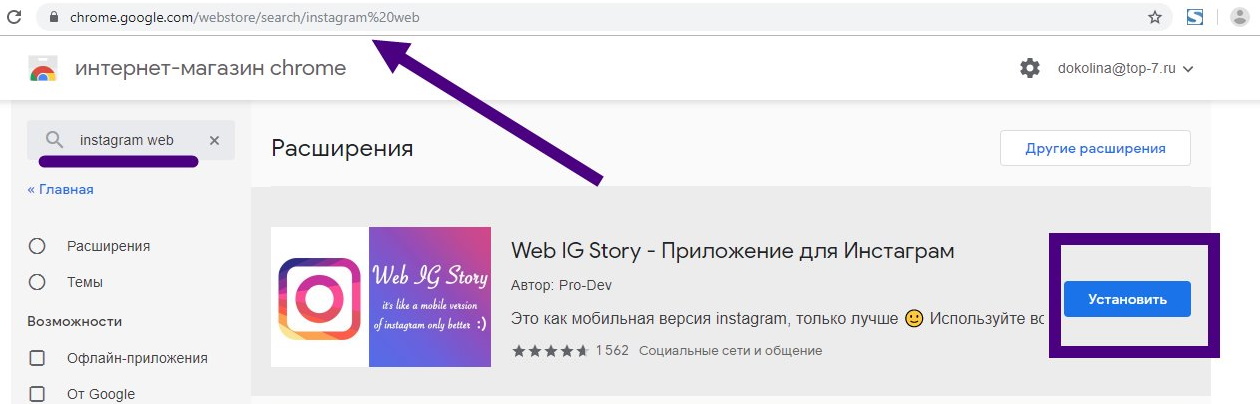 Для этого нужно войти в Инстаграм с компьютера.
Для этого нужно войти в Инстаграм с компьютера.
Если у вас нет приложения или вы работаете на платформе, которая его не поддерживает, Вы все равно можете заблокировать через компьютер на веб-сайте Инстаграма.
- Откройте браузер и откройте сайт.
- Откройте Профиль человека, которого вы хотите отправить в блок. Это можно сделать, нажав на имя аккаунта из любого места в интерфейсе Instagram.
- Теперь должна отображаться страница профиля. Нажмите на меню, расположенное в правой части имени аккаунта и представленное тремя горизонтально расположенными точками.
- Теперь должно быть видно всплывающее меню, перекрывающее основной экран Инстаграм. Нажмите на кнопку «Заблокировать этого пользователя».
- Появится предупреждение, спрашивающее, уверены ли вы, что хотите добавить в черный список этого человека. Нажмите кнопку подтверждения действия.
- Теперь появится подтверждающее сообщение, в котором будет указано, что этот человек успешно отправлен в блок.
 Нажмите кнопку «Закрыть», чтобы завершить процесс.
Нажмите кнопку «Закрыть», чтобы завершить процесс.
Посмотреть всех заблокированных пользователей в Инстаграме
Если много ботов, хейтеров и спамеров за короткий период времени попали в блэк лист и вы опасаетесь, что случайно могли отправить в черный список не тех пользователей. Значит нужно посмотреть список всех аккаунтов, оказавшихся в блоке. Для этого:
- Откройте свой профиль в приложении.
- Нажмите на три горизонтальных полоски в правом верхнем углу.
- Выберите внизу пункт «Настройки».
- Зайдите в раздел «Конфиденциальность».
- В подразделе «Контакты» выберите пункт «Заблокированные аккаунты».
Там вы можете увидеть все профили, находящиеся в блокировке. При необходимости, можно на них перейти и разблокировать. Если вы не хотите блокировать пользователя полностью, можно скрыть сторис Instagram.
При необходимости, можно на них перейти и разблокировать. Если вы не хотите блокировать пользователя полностью, можно скрыть сторис Instagram.
Отменить блокировку чужого аккаунта можно в любой момент. При разблокировке другой профиль также не получает уведомление об этом. После отмены блокировки в Инстаграме он сможет как и раньше, видеть весь контент вашего аккаунта.
Поделиться с друзьями:
Твитнуть
Поделиться
Поделиться
Отправить
Класснуть
Adblock
detector
Почему мой бизнес не отображается в Instagram?
К сожалению, существует множество потенциальных причин, по которым ваш бизнес может не отображаться в поиске по местоположению в Instagram.
Первое, что вы должны проверить, это правильно ли ваша страница Facebook связана с вашим бизнес-профилем в Instagram. Хотя ваша страница в Facebook и учетная запись в Instagram связаны, ваш физический адрес или местоположение могут не быть должным образом привязаны к вашему бизнес-профилю.
Чтобы проверить это, перейдите в настройки, затем выберите «Бизнес» с левой стороны, затем убедитесь, что информация о вашей компании указана правильно и включает ваше местоположение.
Если информация о вашей компании уже связана с вашим профилем в Instagram, вам может потребоваться обновить контактную информацию и адрес на вашей странице в Facebook. Это можно сделать, перейдя в раздел «О нас» на своей странице в Facebook и выбрав «Редактировать».
» Убедитесь, что контактный адрес и веб-сайт указаны правильно, а также что вы сохранили изменения.
Также возможно, что ваш бизнес слишком новый и может не отображаться в результатах поиска, пока не появится на рынке некоторое время. Это связано с тем, что поиск местоположения в Instagram основан на доверии, и любые новые компании появятся в результатах через несколько недель.
Это связано с тем, что поиск местоположения в Instagram основан на доверии, и любые новые компании появятся в результатах через несколько недель.
В этом случае лучшее, что вы можете сделать, — это регулярно публиковать контент и указывать свое местоположение в своих сообщениях.
Жалюзи для окон и мер…
Пожалуйста, включите JavaScript
Жалюзи для ваших окон и измерение жалюзи
Наконец, возможно, район, в котором вы находитесь, не отображается в поиске Instagram. Как правило, локации Instagram ограничены крупными городами и популярными туристическими достопримечательностями. Если это так, ваш бизнес не будет отображаться в результатах.
Вы ничего не можете сделать, чтобы изменить это.
Как сделать так, чтобы местоположение моей компании отображалось в Instagram?
Если вы хотите, чтобы местоположение вашей компании отображалось в Instagram, сначала необходимо создать бизнес-профиль, если вы еще этого не сделали. Если на вашем телефоне (или в учетной записи Instagram, если вы используете компьютер) включены бизнес-профиль и службы определения местоположения, вы можете добавить свое местоположение в приложение Instagram, выбрав «Добавить местоположение» в нижней части экрана общего доступа (нажмите «+Добавить»).
Если на вашем телефоне (или в учетной записи Instagram, если вы используете компьютер) включены бизнес-профиль и службы определения местоположения, вы можете добавить свое местоположение в приложение Instagram, выбрав «Добавить местоположение» в нижней части экрана общего доступа (нажмите «+Добавить»).
Когда вы это сделаете, ваш текущий адрес местоположения будет доступен для выбора из списка. Если ваше местоположение не отображается в списке, вы всегда можете ввести его вручную или создать новое. Чтобы местоположение вашей компании было точным и доступным в Instagram, вам необходимо добавить теги и хэштеги, связанные с вашим бизнесом, в свои сообщения.
Это поможет вашему бизнесу появиться в релевантных поисковых запросах и поможет вашим клиентам найти вас.
Как добавить несуществующее местоположение в Instagram?
Вы не можете добавить несуществующее местоположение в свою публикацию в Instagram. Однако есть несколько обходных путей, которые вы можете использовать, чтобы создать впечатление, что ваша запись связана с определенным местом. Первый обходной путь — использовать хэштеги, связанные с местом, которое вы хотите использовать.
Однако есть несколько обходных путей, которые вы можете использовать, чтобы создать впечатление, что ваша запись связана с определенным местом. Первый обходной путь — использовать хэштеги, связанные с местом, которое вы хотите использовать.
Например, если вы хотите использовать местоположение в городе Париж, вы можете добавить такие хэштеги, как #Paris, #ParisFrance или #VisitParis. Второй обходной путь — искать другие места поблизости от области, которую вы хотите использовать.
Например, если вы хотите включить местоположение в городе Париж, вы можете найти близлежащую достопримечательность, например Эйфелеву башню. Это должно вызвать тег местоположения, который вы можете использовать в своем сообщении, связанном с определенной областью, на которую вы пытаетесь сослаться.
Как включить точное местоположение?
Чтобы включить точное местоположение на вашем устройстве, вам нужно войти в настройки вашего устройства. В зависимости от вашего устройства вам может потребоваться войти в настройки вашего устройства «Безопасность и местоположение», «Службы определения местоположения» или «Подключения».
В зависимости от вашего устройства вам может потребоваться войти в настройки вашего устройства «Безопасность и местоположение», «Службы определения местоположения» или «Подключения».
В этих настройках необходимо убедиться, что включена настройка местоположения и что ваше устройство настроено на использование точного местоположения. Для этого может потребоваться, чтобы GPS вашего устройства был включен и подключен к Интернету или сотовым данным.
Если ваше устройство оснащено чипом GPS, этот параметр обычно находится в настройках местоположения. Если нет, возможно, вам придется включить настройку «Сотовые данные» или «Местоположение Wi-Fi». Как только это будет сделано, ваше устройство должно использовать точное местоположение.
Почему мое местоположение недоступно?
Ваше местоположение может быть недоступно по нескольким причинам. Во-первых, возможно, ваше устройство неправильно принимает сигнал GPS. Это может быть вызвано физическими препятствиями, такими как близлежащие здания, горы или деревья, которые блокируют сигнал.
Во-первых, возможно, ваше устройство неправильно принимает сигнал GPS. Это может быть вызвано физическими препятствиями, такими как близлежащие здания, горы или деревья, которые блокируют сигнал.
Также может быть, что на вашем устройстве не включена функция, необходимая для приема сигнала GPS. Чтобы исправить это, может потребоваться перезагрузка устройства или ручная настройка для приема сигнала.
Во-вторых, ваше устройство также может нуждаться в обновлении программного обеспечения до последней версии. На функциональность GPS может повлиять устаревшая версия программного обеспечения, поэтому обновление до самой последней версии поможет определить ваше местоположение.
Наконец, слабое интернет-соединение может помешать вашему устройству правильно определить ваше местоположение. Чтобы обеспечить наилучшее соединение, рассмотрите возможность подключения к сети Wi-Fi или включите подключение для передачи данных, чтобы проверить, правильно ли отображается местоположение.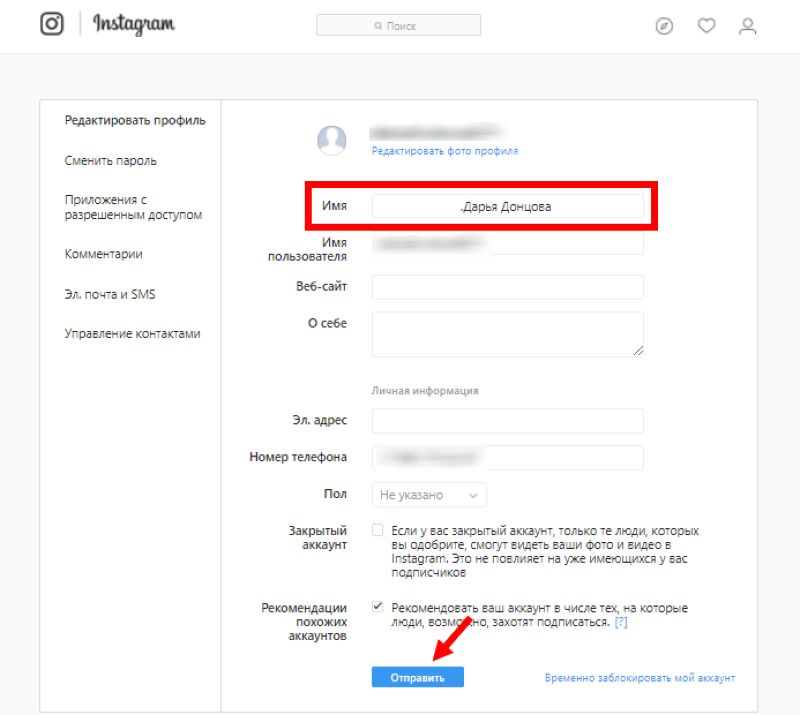
Что означает точное местоположение в Instagram?
В Instagram точное местоположение относится к точному географическому местоположению поста. Это означает, что при создании поста его можно связать с конкретным местом, например с домом, парком, предприятием, достопримечательностью или городом.
Если точное местоположение включено, место будет видно другим пользователям Instagram, просматривающим публикацию. Указывая точное местоположение в своих сообщениях, вы помогаете людям находить больше фотографий и видео из одного и того же места и находить творческий контент от людей, которые посещали то же место.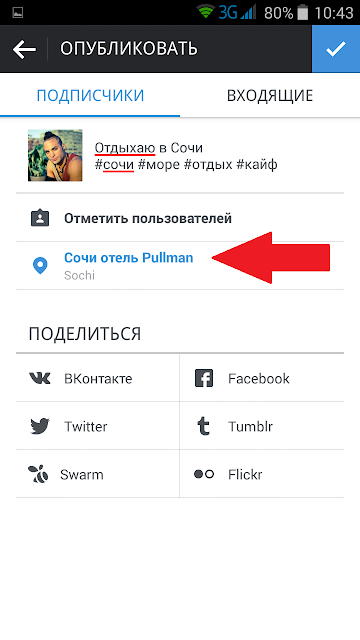
Это также облегчает людям узнавание о новых местах при поиске местоположений в Instagram.
Почему я не могу включить определение местоположения на своем iPhone?
Первая возможная причина заключается в том, что у вас может быть старая версия iOS, которая не поддерживает службы определения местоположения. Для включения служб определения местоположения на вашем iPhone требуется iOS 12 или более поздней версии. Второй возможной причиной может быть то, что ваше устройство не подключено к Интернету, что также необходимо для работы служб определения местоположения.
Наконец, вам может понадобиться включить службы определения местоположения в настройках вашего устройства. Чтобы включить службы определения местоположения, перейдите в «Настройки» вашего устройства, коснитесь «Конфиденциальность», затем «Службы определения местоположения» и убедитесь, что переключатель «Местоположение» находится в положении ВКЛ.
Если он по-прежнему не работает, возможно, вам потребуется перезагрузить устройство.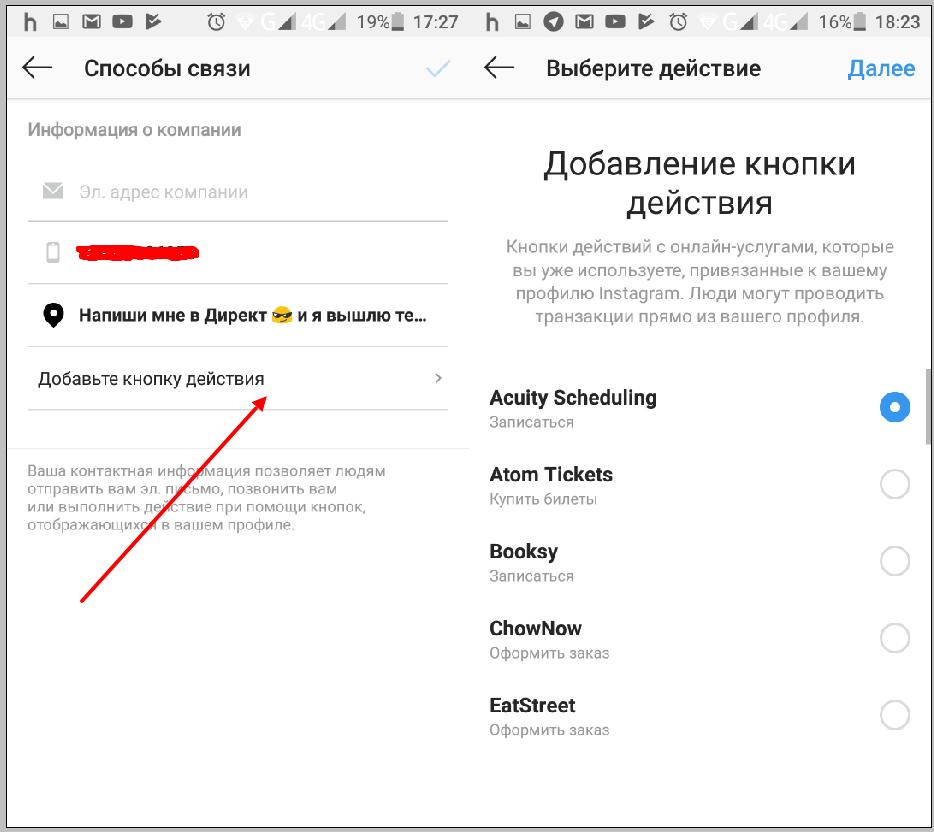
Почему мое местоположение исчезло в Instagram?
Возможно, ваше местоположение исчезло из Instagram по нескольким причинам. Во-первых, недавнее обновление могло привести к удалению тегов местоположения. Другая возможность заключается в том, что вы превысили ограничение в 2200 символов, что означает, что любые дополнительные теги сверх этого ограничения не будут отображаться в вашем сообщении.
Кроме того, ваша учетная запись могла быть помечена по определенным причинам, таким как использование сторонних приложений или использование неправильного местоположения. Наконец, возможно, вы случайно удалили тег местоположения или он был удален по неуместным причинам.
Если вы хотите вернуть свое местоположение, попробуйте повторно отметить его или обратиться за помощью напрямую в Instagram.
Почему Instagram удалил функцию карты?
Instagram удалил функцию карты в декабре 2017 года, сославшись на отзывы пользователей и статистику использования в качестве основных причин. Вполне вероятно, что эта функция не использовалась широко и считалась слишком сложной, чтобы быть полезной.
Вполне вероятно, что эта функция не использовалась широко и считалась слишком сложной, чтобы быть полезной.
Instagram всегда стремился упростить и упростить взаимодействие с пользователем, и функция карты была в шаге от этого. Кроме того, с ростом важности конфиденциальности наличие такой функции может рассматриваться как потенциальный риск для конфиденциальности.
Наличие видимой карты мест, где находился пользователь, могло быть воспринято многими пользователями как вторжение в частную жизнь и, следовательно, привело к ее удалению. Благодаря удалению функции карты Instagram может гарантировать, что пользователи могут безопасно использовать свою платформу со спокойной душой.
Что такое значок карты в Instagram?
Значок карты в Instagram можно найти в функции стикера местоположения при публикации истории или поста. Его можно использовать, чтобы поделиться своим текущим местоположением или конкретным местоположением, которое можно найти в строке поиска Instagram.
При использовании значка карты вы можете поделиться своим точным местоположением или скрыть свое точное местоположение за общей областью. Вы можете добавить булавку на карту и отрегулировать ее положение с помощью ползунка или ввести местоположение для его поиска.
По мере поиска будет появляться список результатов, позволяющий выбрать нужное место.
Чтобы поделиться местоположением, просто коснитесь значка карты, и выбранное вами местоположение будет опубликовано. При просмотре поста зрители могут увидеть местоположение и нажать на него, чтобы узнать больше о вашем районе, например о ресторанах и других достопримечательностях.
Как узнать, есть ли у кого-то несколько аккаунтов в Instagram
Содержание
Instagram — один из самых популярных сетевых каналов среди людей во всем мире. И люди могут управлять несколькими учетными записями Instagram
!Трудно представить, правда? Учитывая сложность правильного управления даже одной учетной записью, управление несколькими учетными записями должно быть похоже на выдергивание зубов!
Большинство из них проводят большую часть своего времени в приложении, а некоторые даже зарабатывают деньги, становясь влиятельными людьми в своей области. И значительное количество людей имеют несколько учетных записей. Можно ли определить, много ли у кого-то аккаунтов в Instagram? У нас есть ответы в следующих параграфах.
И значительное количество людей имеют несколько учетных записей. Можно ли определить, много ли у кого-то аккаунтов в Instagram? У нас есть ответы в следующих параграфах.
В Instagram вы можете добавить до пяти профилей Instagram в одно электронное письмо и легко создать их без выхода из системы и входа в нее снова.
Почему у людей есть несколько учетных записей Instagram?
Когда спрашиваешь человека, у которого более одного аккаунта в Инстаграме, « зачем тебе второй аккаунт? » Самый частый ответ — «один личный, а другой для профессиональных целей. И это вполне понятно , Мы можем использовать Instagram, чтобы увидеть последние обновления наших друзей и семьи.0005
С другой стороны, Instagram — это торговая площадка, где бренды могут охватить более широкую аудиторию для продвижения своих продуктов и услуг. Так что, если вы ведете бизнес и считаете, что Instagram является отличной возможностью привлечь больше людей , вы можете создать еще профессиональный аккаунт в Instagram.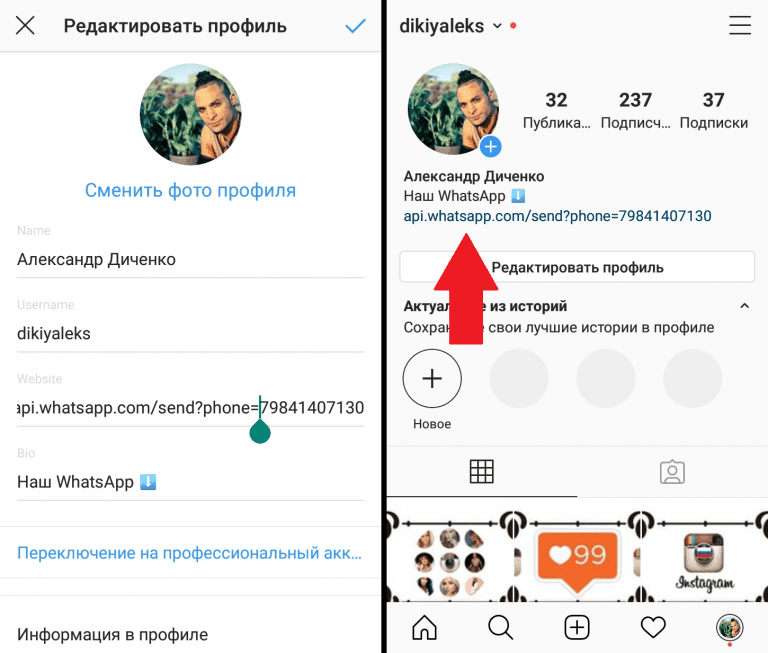
Поскольку мы говорим о маркетинге в Instagram, вы должны знать, что Instagram предоставляет прекрасную возможность продавать в Интернете без веб-сайта , если вы заинтересованы в онлайн-бизнесе и маркетинге.
Есть и другие причины иметь несколько аккаунтов в Instagram. Иногда мы забываем имя пользователя и пароль учетных записей, которые создали много лет назад. Затем делаем новый. Если мы получим доступ к этим основным учетным записям в это время, мы сохраним их и будем управлять этими несколькими учетными записями Instagram .
Или мы можем что-то скрывать от друзей, родственников или партнеров. Таким образом, мы ведем наш скрытый бизнес с помощью этих альтернативных учетных записей Instagram.
Как узнать, есть ли у кого-то несколько аккаунтов в Instagram в 2023 году
Если вам нужно узнать, есть ли у кого-то более одной учетной записи Instagram, и найти эти учетные записи, это может оказаться сложной задачей, если вы не знаете, как это сделать. Но не волнуйтесь! Мы перечислили три способа узнать, есть ли у кого-то несколько учетных записей Instagram.
Но не волнуйтесь! Мы перечислили три способа узнать, есть ли у кого-то несколько учетных записей Instagram.
Метод № 1: Поиск в Instagram, чтобы проверить, кто имеет несколько учетных записей Instagram
Поскольку мы уже есть в Instagram, это отличное место для поиска, если у вашего целевого человека есть другая учетная запись Instagram.
Во-первых, вы должны знать, что вы не можете открыть несколько учетных записей Instagram в один клик.
Шаг № 1 : В строке поиска введите имя пользователя, которого вы ищете, после входа в свою учетную запись.
Если вы используете Instagram на компьютере, панель поиска находится над областью «Истории».
Панель поиска в InstagramЕсли вы используете мобильное устройство, вы должны сначала нажать значок поиска в левом нижнем углу экрана. Если вы еще не загрузили приложение Instagram, вы можете сделать это здесь для iOS и для Android .
Панель поиска в приложении Instagram Шаг № 2 : После выбора параметра «Поиск» появится раскрывающееся меню со списком всех учетных записей, соответствующих указанному имени пользователя.
Шаг № 3 : Теперь просмотрите учетные записи Instagram, чтобы определить, лица каких из них похожи на «базовую» учетную запись.
Шаг #4 : Чтобы подтвердить, что учетная запись является второй (или третьей) пользователя, щелкните или нажмите на нее, чтобы перейти на страницу профиля цели.
Шаг #5 : Вам необходимо проверить детали, чтобы определить, связаны ли они с учетной записью, которую вы ищете.
Тогда, если хочешь, можешь следовать за ними.
Если вторая учетная запись человека в Instagram является секретной, вы можете отправить ему запрос на добавление в друзья или DM в дополнение к запросу на добавление в друзья.
Запишите его имя пользователя и время от времени проверяйте его действия в этой учетной записи, если вы хотите продолжить свое преследование.
Способ №2: используйте Google для поиска нескольких учетных записей Instagram
Если вам не нравится просматривать огромную коллекцию учетных записей Instagram, теперь вы можете выполнить быстрый поиск в Google.
Однако, как и при поиске определенного человека в Instagram, вам придется поиграть с поисковыми запросами, которые вы используете.
Почему так? Поскольку Google выдает разные результаты в зависимости от ключевых слов, введенных в строку поиска, дело обстоит именно так. Итак, если вы ищете конкретного «Шона Тернера», Google выдаст длинный список всех с этим именем.
Однако добавление второго имени Шона, «Джулиан», к поисковому запросу еще больше сужает поле. Есть большая вероятность, что вы наткнетесь на учетные записи Шона Джулиана Тернера в социальных сетях в результатах поиска, включая его вторую учетную запись в Instagram.
Однако вы можете применить фильтр, чтобы изучить все различные имена, которые этот Шон может использовать для своих профилей в Instagram.
Вот как использовать Google для сужения результатов поиска:
Шаг № 1 : Перейдите в Google, введя «google.com» или «google» в адресную строку браузера.
Шаг № 2 : Как только вы окажетесь в Google, введите этот фильтр в строку поиска.
«site:instagram.com» 1-е потенциальное имя цели ИЛИ 2-е возможное имя ИЛИ их третье возможное имя.
Этот фильтр будет отображать результаты поиска и имена учетных записей Instagram.
Вы можете ограничить поиск, указав фамилию или номер телефона человека.
Просто убедитесь, что домен веб-сайта и фильтр, который вы используете, совпадают.
Шаг № 3 : Теперь вы можете нажать на каждый результат поиска, чтобы увидеть, есть ли у кого-либо из них изображение профиля, совпадающее с изображением в основной учетной записи Instagram.
И как только вы это сделаете, вся информация, которую вы собрали вместе, чтобы определить, является ли это другой учетной записью Instagram этого человека.
Например, вы можете не знать, но Instagram принадлежит Meta , той же фирме, которая управляет Facebook.
Это означает, что вы можете связать свои учетные записи Facebook и Instagram .
Хотя эта функция помогает идентифицировать несколько профилей и паролей, она также позволяет людям создавать альтернативные учетные записи, особенно в Instagram.
Вы можете попробовать найти вторую учетную запись этого человека (если она у него есть) на Facebook, используя его имя пользователя в Instagram, и наоборот.
Для поиска в строке поиска социальных сетей вам необходимо использовать одну из следующих данных пользователя:
- Номер телефона
- Полное имя пользователя
- Домашний адрес использовался в качестве адреса электронной почты (если он указан в профиле или биографии)
- VIN (визуальный идентификационный номер ) или лицензионный план этого конкретного профиля.
- Вводимые учетные данные должны быть действительными. В противном случае ваши усилия будут напрасными.
Этот метод также можно применять в других социальных сетях, таких как Twitter или LinkedIn.
Возможно, вы один из тех, у кого есть несколько аккаунтов в Instagram. Тогда вы, вероятно, ищете способ эффективного управления своими учетными записями. Ты такой везучий! Вы находитесь в нужном месте.
Мы рады представить Circleboom Publish , наиболее полную и экономичную платформу управления социальными сетями, к которой вы можете подключить и контролировать все свои учетные записи Instagram с помощью простой и интуитивно понятной панели инструментов. Вы можете без проблем создавать, оформлять, публиковать или планировать публикации в Instagram для нескольких учетных записей Instagram!
Как легко управлять несколькими учетными записями в Instagram
Вот наше простое для понимания руководство по использованию Circleboom to управляйте всеми своими аккаунтами в Instagram .
Шаг № 1 : Перейдите в Circleboom Publish и войдите в систему, нажав кнопку «Начать».
Вы можете создать учетную запись Circleboom за считанные секунды, если вы еще этого не сделали.
Circleboom Публикация домашней страницы Шаг № 2 : На панели инструментов вы увидите параметры для Twitter, страниц Facebook, групп Facebook, профилей LinkedIn, страниц LinkedIn, Pinterest, Google My Business и Instagram.
Здесь можно добавить несколько профилей Instagram.
Шаг № 3 : Ваши учетные записи Instagram отобразятся на панели инструментов после завершения процесса авторизации.
Если вы хотите управлять несколькими учетными записями Instagram, перейдите в «Добавить новую учетную запись» и добавьте их все.
Шаг #4 : Выберите «Создать новую запись» в меню слева; как только все ваши профили Instagram будут связаны с Circleboom Publish, выберите «Создать новую публикацию» в меню слева.
С этой панели управления вы можете публиковать, планировать или устанавливать очереди публикаций для многих учетных записей Instagram.
«Создать новую публикацию»Шаг № 5 : Начните с перехода в поле «Выбрать учетную запись» и выберите все учетные записи Instagram, которые вы хотите опубликовать.
Если щелкнуть поле, откроется новая страница с различными параметрами.
В Circleboom поддерживаются несколько учетных записей Instagram.
Выберите значок Instagram в области «выбрать по платформе социальных сетей», если вы хотите публиковать сообщения во всех учетных записях Instagram, подключенных к Circleboom Publish.
Кроме того, вы можете выбрать «Выбрать по группе», чтобы создать новую группу для всех учетных записей, которые вы хотите опубликовать.
Шаг № 6 : После выбора множества учетных записей Instagram создайте публикацию и просмотрите ее справа.
Вы можете использовать встроенные инструменты Circleboom Publish (модули Unsplash, Giphy и Canva), чтобы создать статью за считанные секунды или загрузить материал, если он готов.
Выберите готовые к использованию Шаблоны постов в InstagramЕсли вы хотите использовать Canva для создания своего контента, у Circleboom Publish есть готовый к использованию шаблон постов в Instagram подходящих размеров.
Теперь вы можете создавать свой контент с помощью бесконечных визуальных элементов Canva, прежде чем вернуться к панели управления Circleboom Publish, нажав кнопку «Опубликовать». Инструмент дизайна Canva откроется, как только вы щелкнете по нему.
Инструмент дизайна Canva откроется, как только вы щелкнете по нему.
Шаг № 7 : Когда будете готовы, выберите «Добавить в мою очередь», «Запланировать» или «Опубликовать» из вариантов под предварительным просмотром публикации.
Circleboom Publish позволяет планировать публикации для многих профилей Instagram на более позднее время. Вы можете обогатить свои посты в Instagram соответствующими хэштегами, которые вы найдете с помощью Генератор хэштегов для Instagram .
Найдите соответствующие хэштеги к вашим сообщениям. Например, вы собираетесь опубликовать изображение путешествия в своей учетной записи Instagram. Таким образом, вы можете увеличить охват своего контента с помощью актуальных популярных хэштегов для путешествий в Instagram. Circleboom сгенерирует лучших хэштегов для путешествий в Instagram и обогатит ваш пост.
Новое окно появится, когда вы нажмете соответствующую кнопку, чтобы запланировать публикацию. Здесь вы должны выбрать день и время, когда ваш пост будет опубликован.
Вы также можете запланировать первые комментарии к своим публикациям в Instagram заранее.
Запланируйте публикации в Instagram на более позднюю дату и время.Вы также можете создать очередь публикации для своих профилей в Instagram, и Circleboom Publish автоматически опубликует ваш контент в указанное вами время. Перейдите в меню и выберите «добавить в мою очередь» и «перейти к настройкам моей очереди» соответственно.
Вы будете перенаправлены на страницу, где сможете изменить настройки своей очереди. Здесь вы можете указать свой часовой пояс и интервалы между вашими сообщениями.
Здесь вы можете указать свой часовой пояс и интервалы между вашими сообщениями.
Если вы хотите составить более подробный план, перейдите вправо и нажмите «Создать расширенный план».
Видеоруководство:
Дополнительную информацию можно найти на странице Circleboom Publish
Например, благодаря специальной публикации Circleboom в Instagram вы можете создавать и планировать ролики в Instagram . Кроме того, вы можете создавать сетки 3×3 и 3×4 для Instagram с помощью отличного встроенного инструмента для создания сеток на Circleboom Publish.
Circleboom Instagram Grid Layout
Создавайте, делитесь и планируйте публикации сетки Instagram, подобные этой, с помощью Circleboom Publish.
ПОПРОБУЙТЕ CIRCLEBOOM СЕЙЧАС
В качестве бонуса вы можете создать и запланировать широких панорамных постов для Instagram .
Если вы хотите, чтобы ваши посты в Instagram привлекали больше внимания и показов, вам следует обогатить свои посты с помощью генератора хэштегов Instagram . Таким образом, вы можете найти релевантные хэштеги и расширить охват своих постов в Instagram.
Кроме того, вы можете автоматически создавать подписи к своим изображениям и видео в Instagram с помощью AI Instagram Caption Generator . Вы можете добавить предложенные AI смайлики, хэштеги и другие дополнительные функции, такие как параметр перефразирования, переводы, проверки грамматики и т. д. Вы можете получить доступ к чьему-то личному аккаунту в Instagram?
Чтобы посетить чей-либо личный аккаунт в Instagram, перейдите в его профиль и найдите ссылку «Нажмите здесь, чтобы увидеть мой личный аккаунт». Вы также можете использовать его имя пользователя, чтобы найти кого-то в Instagram.
Вы также можете использовать его имя пользователя, чтобы найти кого-то в Instagram.
Как лучше всего скрыть свой второй аккаунт в Instagram?
Причина может быть разной. Вы можете скрыть свою учетную запись, зайдя в настройки своей учетной записи и выбрав параметр, чтобы сделать учетную запись частной.
Можно ли узнать, кому принадлежит аккаунт в Instagram?
Да, взглянув на профиль аккаунта в Instagram, можно определить, кому он принадлежит. Перейдите в профиль учетной записи и выберите «Подписчики», чтобы узнать, кому она принадлежит. В строке поиска введите имя пользователя учетной записи, которую вы хотите увидеть. Вы также можете просматривать список подписчиков, пока не найдете нужную учетную запись.
Можно ли найти человека в Instagram по номеру телефона?
Нет. Если кто-то следит за вами, вы можете найти его только по номеру телефона, и вы должны нажать на изображение его профиля, чтобы увидеть его имя пользователя.
Является ли мой аккаунт в Instagram закрытым?
Instagram не является частной платформой. Instagram — это социальная сеть, где пользователи могут публиковать фотографии и видео со своими друзьями. Пользователи могут подписываться, а также за ними следуют другие пользователи.
Instagram — это социальная сеть, где пользователи могут публиковать фотографии и видео со своими друзьями. Пользователи могут подписываться, а также за ними следуют другие пользователи.
Если кто-то подписан на вас, его лента будет включать ваши сообщения и наоборот. Instagram также включает инструмент «Кто просматривал ваш профиль», который показывает, кто просматривал ваш профиль.
Можно ли найти чей-то аккаунт в Instagram по адресу электронной почты?
Да, вы можете найти чей-то аккаунт в Instagram, если знаете его адрес электронной почты. Многие веб-сайты раскрывают информацию об учетной записи Instagram, если вы вводите адрес электронной почты, но учтите, что некоторые из этих сайтов могут быть мошенническими.
Можно ли узнать, просматривал ли кто-нибудь ваш профиль?
В настоящее время Instagram не позволяет пользователям видеть, кто просматривал их профиль. Итак, если вы посещаете чей-то профиль, но не комментируете или не лайкаете пост, этот человек никак не может узнать, что вы там были.




 Нажмите кнопку «Закрыть», чтобы завершить процесс.
Нажмите кнопку «Закрыть», чтобы завершить процесс.